Como usar o Online Image Editor para editar fotos de graça
Por Felipe Freitas • Editado por Bruno Salutes | •
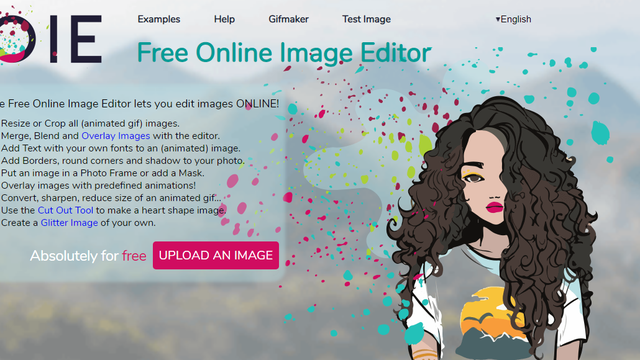
Com o Online Image Editor, é possível editar imagens e gifs com muita facilidade. A plataforma online oferece suporte para edição, animação e conversão de imagens, totalmente de graça. Basta apenas, que você faça o upload da imagem que deseja editar e ser o mais criativo possível dentro da plataforma. Confira nossa matéria para aprender como você pode editar suas fotos no Online Image Editor. Veja como nas próximas linhas!
O tutorial a seguir foi realizado no site oficial do Online Image Editor.
Como usar Online Image Editor para editar minhas fotos
Passo 1: primeiramente ao acessar o site, é possível alterar a linguagem original na qual ele é exibido. O site estará totalmente em inglês quando você entrar. Caso não tenha tanta afinidade com o idioma, ou simplesmente prefira ler as coisas em sua língua nativa basta clicar na barra de linguagem e selecionar o idioma desejado;
Assim como na imagem a seguir;
Passo 2: faça upload de sua foto tocando na opção "Escolha a imagem";
Então, escolha onde gostaria de selecionar a imagem em seu armazenamento;
Passo 3: ao acessar o editor, então será possível visualizar suas opções básicas de edição, entre essas você poderá alterar o tamanho da imagem, inserir texto, inserir borda e até mesmo adicionar quadros para uma animação;
Para aplicar alterações, basta tocar na opção e após realizar suas configurações, clicar em "Aplicar";
Passo 4: ao acessar as opções avançadas, você terá algumas ferramentas de sobreposição, recortes selecionáveis, conversão de formatos e balões de conversa;
Passo 5: nas opções de animação, você poderá adicionar partículas a sua imagem, colocar brilho, efeitos de chuva e também editar GIFS. Para aplicar alterações, basta clicar em "Aplicar";
Passo 6: ao finalizar suas edições, toque em salvar no menu localizado no canto superior esquerdo. Caso esteja em um computador, você deverá escolher o local onde a imagem será salva, caso esteja no celular, a imagem será baixada em seu navegador;
Como na imagem a seguir;
Pronto! Agora você sabe como editar e criar fotos gratuitamente no Online Imagem Editor.